Ícones
Figuras que representam recursos do computador, um ícone pode representar programas do tipo texto, música, editores, jogos, fotos e outros. Você pode adicionar ícones na área de trabalho, assim como pode excluir. Alguns ícones são padrões do Windows: Meu Computador, Meus Documentos, Meus locais de Rede, Internet Explorer e Lixeira. Conforme Figura 3.
 |
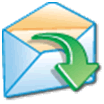 |
 |
 |
 |
 |
Barra de Tarefas
A Barra de Tarefas mostra quais as janelas estão abertas neste momento, mesmo que algumas estejam minimizadas ou ocultas sob outra janela, permitindo assim, alternar entre estas janelas ou entre programas com rapidez e facilidade.
A Barra de Tarefas é muito útil no dia-a-dia. Imagine que você esteja criando um texto em um editor de texto e um de seus colegas lhe pede para você imprimir uma determinada planilha que está no micro. Você não precisa fechar o editor de textos. Apenas salve o arquivo que está trabalhando, abra a planilha e mande imprimir, enquanto imprime, você não precisa esperar que a planilha seja totalmente impressa, deixe a impressora trabalhando e volte para o editor de textos, dando um clique no botão correspondente na Barra de Tarefas e volte a trabalhar.
A Barra de Tarefas, na visão da Microsoft, é uma das maiores ferramentas de produtividade do Windows. Conforme Figura 4.

Figura 4 – Barra de Tarefas do sistema operacional Windows
Botão Iniciar
O Botão Iniciar é o principal elemento da Barra de Tarefas. Ele dá acesso ao menu Iniciar, de onde se pode acessar outros menus que, por sua vez, acionam programas do Windows. Ao ser acionado, o Botão Iniciar mostra um menu vertical com várias opções. Alguns comandos do menu Iniciar têm uma seta para a direita, significando que há opções adicionais disponíveis em um menu secundário. Se você posicionar a seta do mouse sobre um item com uma seta, será exibido outro menu referente ao item selecionado. Conforme Figura 5.
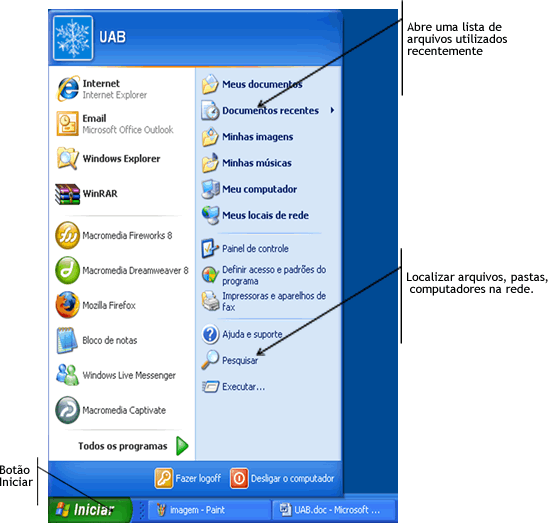
Figura 5 – Menu Iniciar do sistema operacional Windows
O Botão Iniciar é a maneira mais fácil de iniciar um programa que estiver instalado no computador, ou fazer alterações nas configurações do computador, localizar um arquivo, abrir um documento.
O Botão Iniciar pode ser configurado. No Windows XP, você pode optar por trabalhar com o novo menu Iniciar ou, se preferir, configurar o menu Iniciar para que tenha a aparência das versões anteriores do Windows (95/98/Me). Clique na barra de tarefas com o botão direito do mouse e selecione propriedades e então clique na guia menu Iniciar.
Esta guia tem duas opções:
Menu Iniciar: Oferece acesso mais rápido a e-mail e Internet, seus documentos, imagens e música e aos programas usados recentemente, pois estas opções são exibidas ao se clicar no Botão Iniciar. Essa configuração é uma novidade do Windows XP.
Menu Iniciar Clássico: Deixa o menu Iniciar com a aparência das versões anteriores do Windows, como o Windows 95, 98 e ME. Conforme Figura 6.
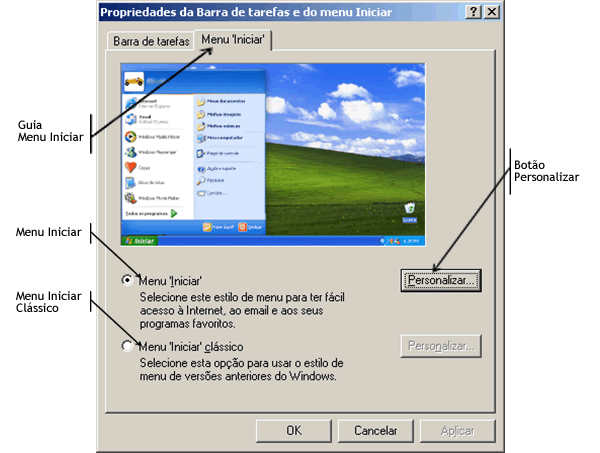
Figura 6 – Caixa de diálogo Propriedades da Barra de Tarefas e do Menu Iniciar
No Botão Personalizar, você tem acesso a configuração e personalização dos ícones e atalhos, lista de programas mais utilizados no Windows, quais os ícones que ficaram sempre visíveis no menu Iniciar, a escolha de quantos ícones de programas ficaram presentes no Menu Iniciar por ordem de utilização. Conforme Figura 7.
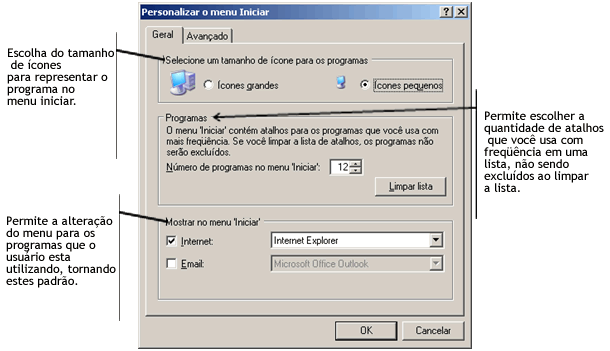
Figura 7 – Caixa de diálogo Personalizar o Menu Iniciar